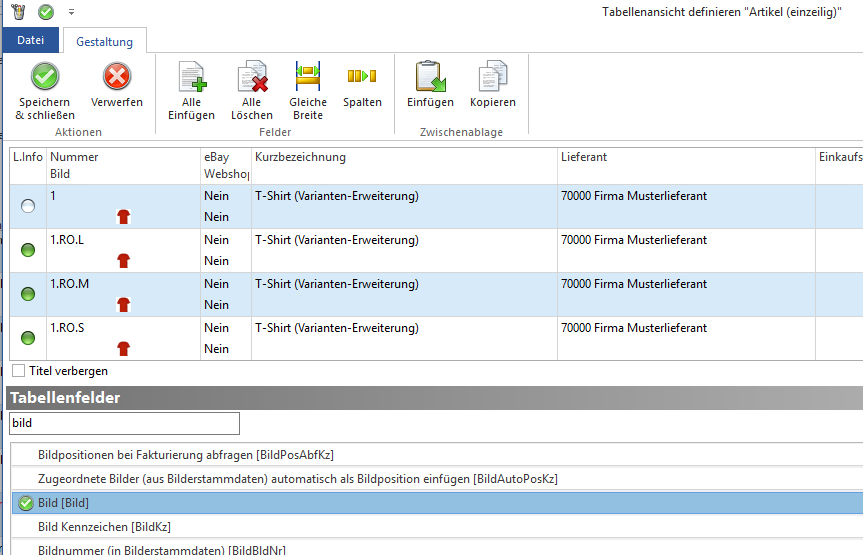Sie haben das Gefühl, dass Ihr System, bestehend aus: büro+/ERP-complete, Middleware Verkaufsplattform(en) und ggf. weiteren Komponenten, schneller oder stabiler laufen könnte. Je nach den bei Ihnen vorliegenden Details, haben Sie einige klassische Stellschrauben, an denen sich Veränderungen positiv auswirken können.
...
- Welches Programm/System/welche Plattform zeigt eine schlechte Performance?
- Welche Auswirkung hat dieses Verhalten auf Sie als Benutzer? Worin erkennen Sie ein Problem?
Welche Version(en) von büro+/ERP-complete, Middleware und Shopsystem setzen Sie ein?
Entsprechen die Details Ihrer Systeme immer noch den aktuellen Systemvoraussetzungen?
- Wann und wie oft spüren Sie Performance-Probleme der Systeme? (Zu bestimmten Anlässen? Zyklisch, immer, schwankend?)
- Seit wann passiert das? (Unbekannt, seit einem Update, seit einem Serverumzug?)
- Wie zeigt sich die Auslastung des betroffenen Servers im Windows-Task-Manager (zum Zeitpunkt der schlechten Performance)?
- Haben Sie einen Dienstneustart und einen Neustart des betroffenen Servers schon versucht?
- Haben Sie ein Kundenskript? Wenn ja, was bewirkt es?
- Laufen die Middleware und büro+/ERP-complete auf auf demselben Server oder getrennt? Welche weiteren Systeme laufen dort bzw. auf weiteren Servern?
- Speziell bei der Nutzung von V-LOG im Versand: Welchen Anhaltspunkt für ein Muster im Hinblick auf Mandant, Drucker, Nutzer, Arbeitsplatz und Frachtführer haben Sie?
...
Stellen Sie sicher, dass Ihre Hardware auf einem technisch aktuellen Stand ist:
Die Arbeitsspeicher-Faustformel ist:
1GB für Ihr Betriebssystem + 2GB für die Middleware + je 1GB für jedes GB im Ordner C:\ProgramData\microtech\middleware\5.0 (oder bei älteren Versionen: C:\ProgramData\cateno\5.0) und auch für C:\Program Files\microtech\Daten\... = Besser geht's nicht.Wir empfehlen Ihnen SSD-Festplatten.
Lassen Sie Ihre IT-Administration einen Servermonitor aufbauen.
Beachten Sie dabei: Die Arbeitsspeichernutzung für die MongoDB (die Datenbank der Middleware) im Taskmanager zu betrachten, ist so für sich gestellt ausdrücklich nicht aussagekräftig. Als Datenbank reserviert sich die MongoDB über Tage hinweg so viel Arbeitsspeicher, wie sie bekommen kann. Nach einer Weile wirkt es im Taskmanager, als ob sie den ganzen Arbeitsspeicher für sich verwendet. Ein Großteil davon ist dann allerdings nur reserviert, nicht ausgelastet. Nur dann, wenn die CPU-/Prozessorauslastung durch die MongoDB zeitgleich ebenfalls hoch ist, kann das ein Hinweis auf die Ursache sein. Je nach Version von büro+ /ERP-complete-Version gilt das übrigens auch für die Warenwirtschaft als Datenbank.- Ein Windows-Leistungsprotokoll kann Schwachstellen im den Bereichen RAM, CPU und Festplatte aufzeigen. Lassen Sie einen Datensammlersatz erstellen und analysieren.
- Stellen Sie sicher, dass keine Sicherheitssoftware oder Sicherungssoftware den laufenden Betrieb stört.
- Prüfen Sie Ihre Windows-Ereignisprotokolle auf Fehler, wenn Ihr System instabil läuft.
...
- Alte Version der Middleware
Sie werden immer wieder einzelne kleinere Verbesserungen in neuen Middleware-Versionen finden. Wenn Sie also eine deutlich ältere Version als die jeweils aktuell von uns im Downloadportal angebotene verwenden, dann empfiehlt sich ein Update. Zu kleine Paketgrößen
Die Middleware überträgt die Daten an Ihren Online-Shop in Paketen. Für eine Analyse von einzelnen Störungen, kann es hilfreich sein, die Paketgröße zu reduzieren. Generell können Sie davon ausgehen, dass die Performance mit der Größe der Pakete steigt. Die maximale Paketgröße ist durch die Vorgaben Ihres Webservers begrenzt (z. B. maximale Skriptlaufzeit).Zu viele kontinuierliche Zeitpläne bei kleiner Hardware
Prüfen Sie Ihre automatischen Synchronisationen (in den Modulen E-Commerce, Prozesssteuerung, Lagerverwaltung): Wenn Sie viele Zeitpläne in der Synchronisation auf "kontinuierlich" eingestellt haben, dann prüft die Middleware alle paar Sekunden die Plattformen und die Warenwirtschaft auf Änderungen. Das kann bei Hardware, die nur für kleine Last ausgelegt ist (z .B. 4-Kern-Prozessor), zu viel sein. Stellen Sie Ihre Zeitpläne dann z. B. von "kontinuierlich" auf ein Intervall um, z. B. alle 15 Minuten.Zu viele Protokolle
In Versionen vor dem Release 5.7.264 hat die Middleware die einzelnen Schritte sehr ausführlich protokolliert. Diese Protokolle konnten mit der Zeit unter Umständen so groß werden, dass sie den Server der Middleware verlangsamten. In aktuelleren Versionen wird nur noch bei Aktivierung der erweiterten Protokollierung umfangreicher in den Protokollen mitgeschrieben. Ein aktivierter Mitschnitt (früher "Fiddler") in der Middleware verlangsamt ebenfalls, er darf nicht aktiviert bleiben.
Ab der Version 5.11 können Sie die Dauer der Protokollaufbewahrung über die Oberfläche steuern (siehe: Administration >Einstellungen). Im Standard werden Protokolle 5 Tage aufbewahrt. Wenn Sie eine höhere Aufbewahrungsdauer einstellen als Ihr lokales System verkraftet, dann wirkt sich das negativ auf die Performance und die Stabilität aus.
Achten Sie also auf eine aktuelle Middleware-Version und prüfen Sie die verlinkten Einstellungen.- Zu viele Artikel in der Synchronisation
Wenn Sie viele Artikel auf einmal synchronisieren, bremst auch das die Performance. Vermeiden Sie häufige vollständige Artikelsynchronisationen und verwenden Sie stattdessen eine regelmäßige Synchronisation nach Änderungsdatum der Artikel. Wenn Sie dennoch regelmäßig große Artikelmengen synchronisieren möchten, dann starten sie diese zu ruhigen Zeiten, also z. B. früh morgens und nach Abschluss Ihrer Datensicherung. - Zu große Artikel in der Synchronisation
Wenn Sie zwar nicht viele Artikel auf einmal, dafür aber sehr große Variantenartikel synchronisieren, die nicht zuverlässig auf der Plattform erscheinen, dann beachten Sie die Hinweise zu den Bildern in büro+ /ERP-complete und zum Webserver weiter unten. In diesem Fall empfiehlt sich auch eine kleine Paketgröße. Zur Entzerrung der Situation können Sie Ihre Artikel umbauen, z. B. weniger Artikelausprägungen wählen, manche Ausprägungen kombinieren oder aus einem großen Artikel mehrere kleine mache. Beispiel: Statt eines Artikels "T-Shirt" mit neun Varianten in rot, blau, grün und in S, M, L bieten Sie die drei Artikel "T-Shirt, rot", "T-Shirt, blau", "T-Shirt, grün" in jeweils drei Varianten S, M, L an. - Ignorierte Fehlermeldungen
Wenn die Middleware bei der Arbeit auf Fehler stößt, die unbehandelt bleiben, versucht die Middleware einige dieser Arbeiten zu wiederholen. Der Fehler selbst und die Wiederholungen können sich auf die Stabilität und die Performance auswirken. Prüfen Sie also Ihre Protokolle regelmäßig auf Fehler und behandeln sie diese. Die Wiederholungsfrequenz Ihrer FTP-Datenübertragungen können Sie in den Verbindungseinstellungen ändern. Spezialfall: Schlechte Performance von Drucken mit (cateno)- Lagerverwaltung
Wenn das Middleware-Modul Lagerverwaltung einen Rechnungsdruck durchführt, ist es erforderlich, dass pro Druckarbeitsplatz in büro+ /ERP-complete ein eigenes Layout hinterlegt wurde, in dem die Druckereinstellungen vorgenommen werden. Wichtig dabei ist, dass nicht nur das übergeordnete Layout pro Druckarbeitsplatz kopiert wird, sondern auch das Positionslayout. Ist dies nicht so konfiguriert, drucken alle Drucker auf dem gleichen Positionslayout. Das heißt, dass im Hintergrund in büro+/ERP-complete die die List&Label-Zugriffe auf dieselbe temporäre Datei erfolgen, und sich die Drucke gegenseitig sperren. Das kann Auswirkungen sowohl auf die Performance haben, als auch auf Fehlermeldungen beim Drucken verursachen.
Änderungen in büro+
...
Performance der Artikelsynchronisation je nach Art der Bildereinbindung in büro+
...
Wenn Sie speziell bei der Synchronisation von Artikeln durch die Middleware schlechte Performance feststellen, dann empfehlen wir Ihnen, Ihre Artikelbilder in büro+/ERP-complete nicht nicht direkt im Artikel abzulegen. Stattdessen sollten diese in der Bilderdatenbank von büro+/ERP-complete oder oder ganz getrennt in Ihrem Dateisystem pflegen.
Bilder werden in büro+/ERP-complete immer immer als Bitmap gespeichert (sowohl im Artikel als auch in der Bilderdatenbank). Dieses Bildformat (.bmp) braucht mehr Speicher als komprimierte Bilder (.jpg/.jpeg). Es wird dabei auch die Information gespeichert, ob das ursprüngliche Bild z .B. eine jpeg- oder png-Datei war. Wenn die Middleware dann Ihre Artikelbilder synchronisiert, werden nur png-Dateien wieder als png-Datei hochgeladen, alles andere wird als jpeg-Datei hochgeladen. Auch diese Arbeit verbraucht Rechenleistung.
...
Wenn Sie die Artikelbilder getrennt von büro+/ERP-complete in in Ihrem Dateisystem pflegen, dann entfallen diese Arbeiten und die Performance beim Artikelupload steigt. Dies ist vor der Pflege in der ERP- Bilderdatenbank von büro+ und vor der direkten Ablage im Artikel in ERP büro+ die performanteste beste Methode hinsichtlich der Performance. Das machen Sie wie folgt:
- Verwenden Sie einen UNC-Pfad für die Bilderverknüpfung.
- Der Synchronisationsbenutzer des Middleware-Dienstes muss die Berechtigung für das Dateiverzeichnis haben.
- Bilder auf dem Dateisystem zu hinterlegen ist keine offensichtliche Standardauswahl in büro+/ERP-complete. Sie können die Verknüpfung entweder per ERP-Importfunktion machen erledigen oder per Drag & Drop wie folgt: Artikel in ERP büro+ öffnen > Nebendran Im Register: BILD / MEMO den Windows-Pfad mit dem zu verknüpfenden Bild öffnen > Auf der Tastatur die Tasten Strg + Umschalt (Shift) gedrückt halten und gleichzeitig mit der Maus das Bild in den Artikel auf die gewünschte Stelle ziehen.
...
Fügen Sie keine Bilder in Tabellen und Übersichten in büro+ /ERP-complete ein. Das kann die Netzwerkleitung des büro+-Servers auch bei Gigabits an Ihre Grenzen brignen. Vermeiden Sie also eine solche Ansicht der Artikeltabelle:
Performance-Faktoren von büro+
...
Wenn Sie erstmals und einmalig eine Performancestörung mit der Warenwirtschaft haben, dann empfiehlt sich ein Neustart des Servers. Dazu müssen alle Benutzer abgemeldet sein (auch technische Benutzer wie z.B. der Middleware-Dienst oder V-LOG).
Analog zur Middleware empfiehlt es sich auch für büro+/ERP-complete, nicht mit einer sehr alten Version zu arbeiten. Machen Sie ein Update auf die aktuellste Version der Warenwirtschaft. Sie finden diese nach Ihrem Login im microtech-Kundenportal. Wir empfehlen Ihnen vor jedem Update eine Datensicherung gemäß Anleitung von microtech.
Prüfen Sie, ob büro+/ERP-complete performanter performanter läuft, wenn alle anderen Programme/Dienste ausgeschaltet sind. Falls ja, erweitern Sie RAM, CPU und/oder die Festplatte.
...
microtech stellt Ihnen einen PDF-Leitfaden zur Überprüfung der Performance Ihrer individuellen Installation von büro+/ERP-complete im im Kundenportal an. Melden Sie sich mit Ihren Zugangsdaten unter https://portal.microtech.de an und öffnen Sie Support > Anleitungen > Bereichsübergreifend > Performance-Faktoren der Software - Mögliche Ursachen und Maßnahmen.
Wenn die dort genannten Maßnahmen ebenfalls keine Verbesserung bringen und die schlechte Performance ausschließlich die büro+/ERP-complete betrifft betrifft, dann kontaktieren Sie bitte den microtech-Support gezielt zum Thema Performance-Profiling.
...